Специальные функции, 1 обновление операционной системы ddx3216, 1 обновление ос с помощью компьютерной прог – Инструкция по эксплуатации Behringer DDX3216
Страница 50: 2 обновление ос с pc - карты, 2 вызов заводских пресетов и автоматическая к, Специальные функции 50
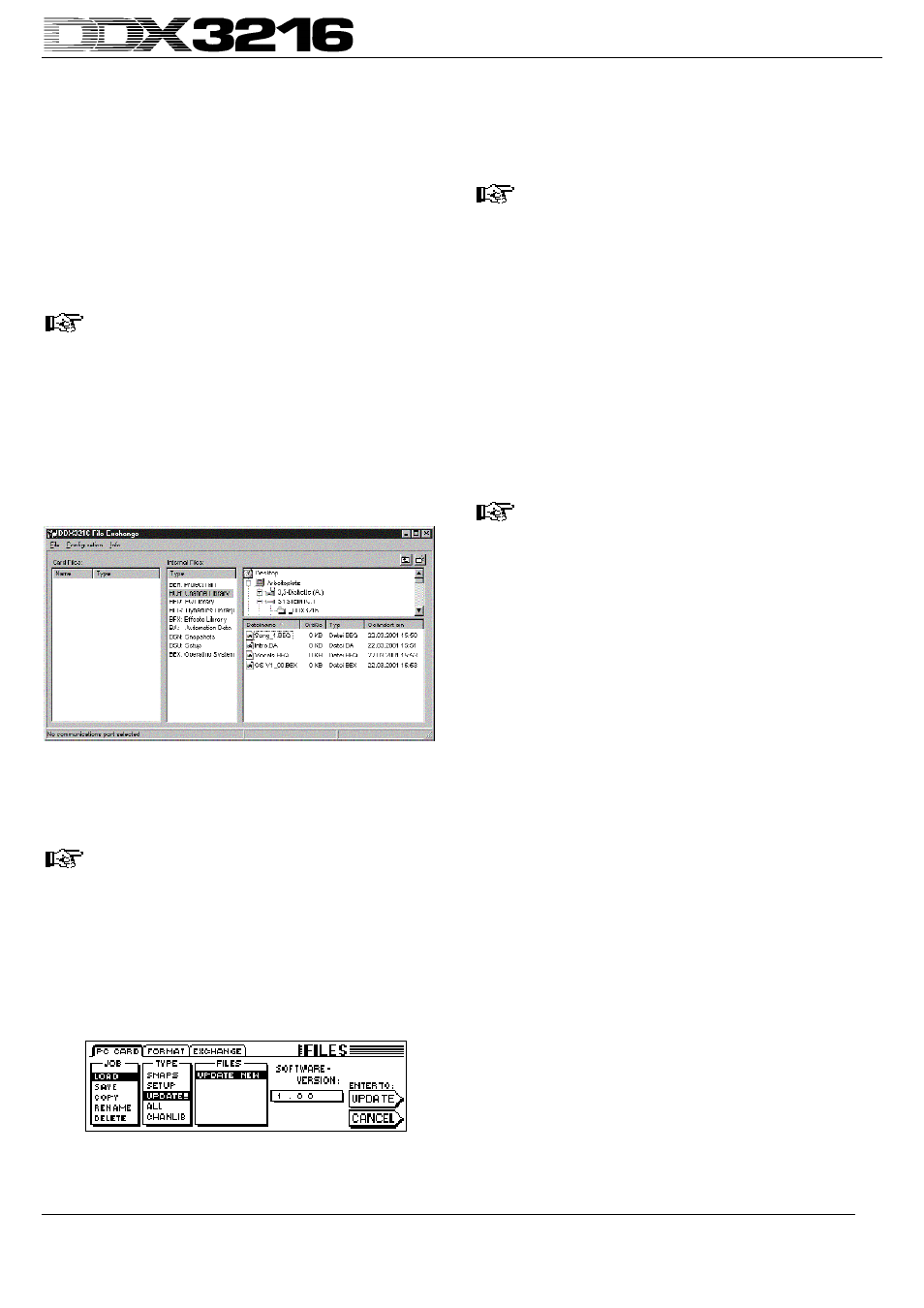
16. СПЕЦИАЛЬНЫЕ ФУНКЦИИ
16.1 Обновление операционной системы DDX3216
Процедура обновления операционного программного обеспечения
DDX3216 очень проста. Информацию относительно имеющегося
обновления программно-аппаратного обеспечения можно получить
в Группе поддержки пользователя BEHRINGER, или в Интернете на
нашем сайте www.behringer.com.
На странице EXCHANGE - ОБМЕН ДАННЫМИ в меню FILES -
ФАЙЛЫ индицируется текущая версия операционной системы,
установленная в вашем DDX3216. В принципе, операционная
система DDX3216 может быть заменена также и старшими
версиями.
Для обновления ОС используйте программное обеспечение
DDX3216 FILE EXCHANGE под Windows или PC - карту.
При обновлении программно-аппаратного обеспечения
вашего DDX3216 ВСЕ установки пульта будут стерты. Перед
началом обновления удостоверьтесь в том, что Вы сохрани их
на PC - карте или в компьютере.
16.1.1 Обновление ОС с помощью компьютерной
программы
Загрузите файл обновления программно-аппаратного обеспечения
DDX3216 из Интернета и сохраните его на жесткий диск вашего
компьютера (в случае необходимости разархивируйте файл). Файл
обновления должен иметь расширение ".BEX".
Подключите DDX3216 к компьютеру и запустите программу
"DDX3216 FILE EXCHANGE" (см. главу 9.1.1"Установка связи ").
Рис. 16.1: Программа DDX3216 FILE EXCHANGE под WINDOWS
В окне справа, выберите файл обновления на вашем жестком диске
и скопируйте его в центральное окно (internal files - внутренние
файлы). Когда файл будет скопирован, дисплей пульта выдаст
автоматическое сообщение. Для начала обновления подтвердите
Ваш выбор кнопкой ENTER - ВВОД.
При обновлении перепрограммируемого ПЗУ убедитесь
в том, что сетевой кабель DDX3216 не поврежден и надежно
вставлен в розетку питания. Во время процесса обновления
дисплей сначала выдает сообщение: "ERASING FLASH. Please
wait ...- СТИРАЮ ФЛЭШ - ПАМЯТЬ. Пожалуйста ждите... ", а
затем "BURNING FLASH. Please wait ... - ПРОШИВАЮ ФЛЭШ -
ПАМЯТЬ. Пожалуйста ждите... ".
16.1.2 Обновление ОС с PC - карты
Вставьте PC - карту, содержащую новую операционную систему
DDX3216, в слот PC - карты, а затем войдите в страницу PC CARD -
PC - КАРТА меню FILES - ФАЙЛЫ.
Рис. 16.2: Страница PC CARD меню
FILES
Выделите опцию "LOAD" мастер-контроллером 1 (JOB - ЗАДАНИЕ),
затем выберите значение "UPDATE! - ОБНОВИТЬ!" в опции "TYPE -
ТИП", и имя файла обновления в опции "FILES - ФАЙЛЫ". В окне
под надписью "SOFTWARE VERSION - ВЕРСИЯ ПРОГРАММНОГО
ОБЕСПЕЧЕНИЯ" теперь будет отображена версия данного файла.
Для инициализации процесса обновления нажмите ENTER - ВВОД
(ОБНОВИТЬ).
При обновлении перепрограммируемого ПЗУ убедитесь в
том, что сетевой кабель DDX3216 не поврежден и надежно
вставлен в розетку питания. Во время процесса обновления
дисплей сначала выдает сообщение: "ERASING FLASH. Please
wait ...- СТИРАЮ ФЛЭШ - ПАМЯТЬ. Пожалуйста ждите... ", а затем
"BURNING FLASH. Please wait ... - ПРОШИВАЮ ФЛЭШ - ПАМЯТЬ.
Пожалуйста ждите... ".
16.2 Вызов заводских пресетов и автоматическая
калибровка фейдеров
Для того, чтобы вернуть DDX3216 в состояние по умолчанию и в то
же время провести автоматическую калибровку фейдеров, при
включении пульта необходимо держать нажатыми с течение
примерно 10 секунд следующие кнопки:
CH 1-16 и SETUP - УСТАНОВКИ
Процесс завершается, когда фейдеры возвращаются в позицию "-
oo".
Данная функция сотрет ВСЕ установки пульта и
восстановит заводские настройки по умолчанию. Перед
применением данной функции удостоверьтесь в том, что Вы
сохранили Ваши установки на PC - карте или в компьютере.
16. СПЕЦИАЛЬНЫЕ ФУНКЦИИ
50